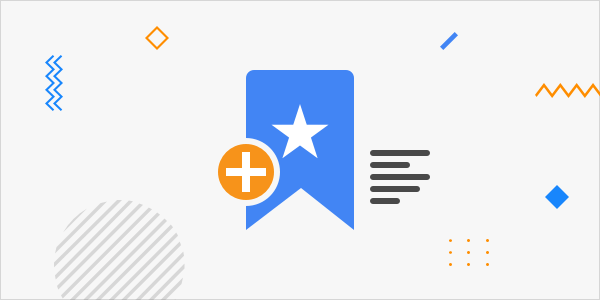Un Signet est un marque-page d’un document Web enregistré dans la mémoire du navigateur internet par l’internaute qui souhaite y revenir ultérieurement. Il suffit de cliquer sur un Signet pour atteindre le site ou la page mis en mémoire, sans devoir en saisir l’adresse.
Les Signets ou encore Bookmarks en anglais sont aussi appelés Favoris, donc si lors de votre navigation vous ne retrouver pas Signets écrit à un endroit, chercher tout simplement sa traduction anglaise ou encore son autre nom : “Favoris“
Google Pixel 4a 5G 6 Go 128 Go à 529,90 € sur AmazonSi vous êtes nouveau sur le seul et unique navigateur qui vous permet de rentabiliser votre navigation internet, et que vous chercher à retrouver vos signets d’un ancien navigateur sur CryptoTab browser, alors ne cherchez plus, vous êtes au bon endroit.
Retrouver les Signets d’un autre navigateur sur CryptoTab Browser
Si lors du passage d’un browser à un autre vous ne pouvez pas conserver les informations soigneusement recueillis tout au long de votre expérience sur un navigateur, cela constitue un frein à votre évolution, et vous oblige à recommencer tout de zéro.
Soyez donc soulager car en migrant vers CryptoTab browser, vous avez la possibilité d’importer et de synchroniser les vos souvenir d’un autre navigateur. Le plus intéressant est que transférer ses signets ne s’effectue qu’en 03 étapes.
Vous vous demandez certainement Comment importer et synchroniser des signets d’un ancien navigateur sur CryptoTab. Vous pouvez le faire sans crainte et en seulement 03 étapes suivant l’alignement des images suivantes.
Apple AirPods Pro à 212,00 € sur Amazon1. Cliquez sur l’icone de menu ” les trois points ” en haut et à droite de la fenêtre CryptoTab Browser, puis passer la souris sur Favoris ou Signets
2. Dans le nouveau menu déroulant qui s’affiche, sélectionner ” Importer les Signets et Paramètres ” ou encore ” Importer les Favoris et les Paramètres “
Samsung Galaxy S21 5G 128GB à 859,00 € sur Amazon Apple iPhone 12 Pro Max 128 Go à 1259,00 € sur Amazon3. Dans la première section “Google et Vous” de la page des ” Paramètres ” qui va charger dans un nouvel onglet, cliquez sur la dernière option ” Importer les Favoris et les Paramètres ” de la rubrique.
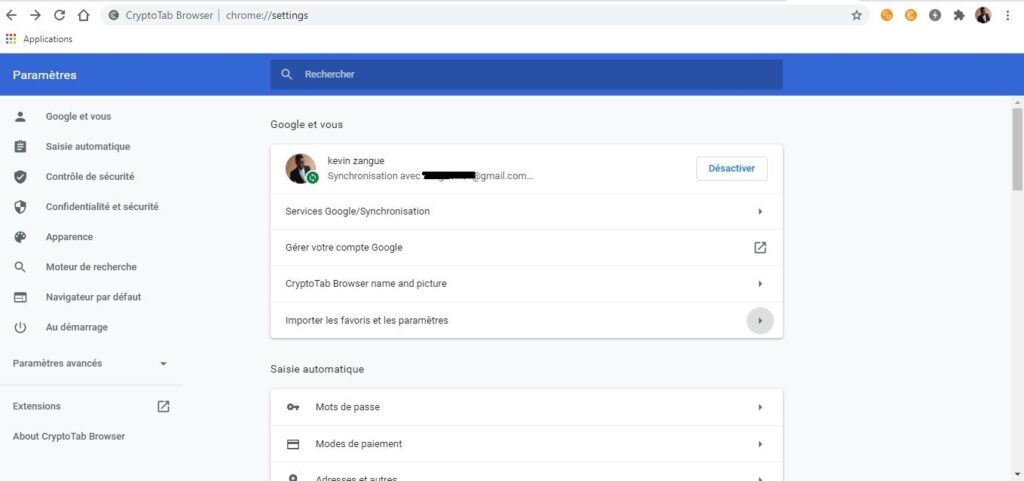
4. Dans la fenêtre contextuelle qui apparait, choisissez le navigateur ou un fichier de Signets ou Favoris à importer, vérifier bien les éléments choisis et valider sur le bouton ” Importer “.

Vous remarquerez que vous avez la possibilité d’épingler vos Favoris en cochant la case ” Afficher la barre de Favoris ” qui est la seule option en dehors du bouton de validation de la boite de dialogue.

Lire aussi : CryptoTab Browser, comment se faire de l’argent en naviguant

Ingénieur réseaux/Télécoms et Webmaster, je suis un afficionados de tout ce qui touche à l’informatique. Passionné par les astuces technologiques et les innovations qui façonnent notre monde numérique, je me consacre à partager des conseils pratiques et des informations à jour sur les dernières avancées technologiques. Mon objectif est de rendre la technologie accessible à tous, en simplifiant les concepts complexes et en vous fournissant des astuces utiles pour optimiser votre expérience numérique. Que vous soyez un novice curieux ou un expert avide de nouveautés, mes articles sont là pour vous informer et vous inspirer.
Rejoignez-moi dans cette aventure technologique et restez à la pointe de l’innovation avec mes astuces et analyses.